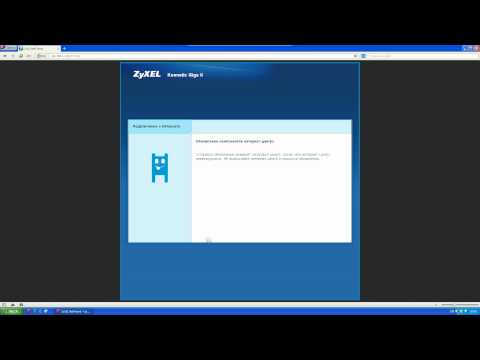Comment connecter Zyxel?

Regarder la vidéo
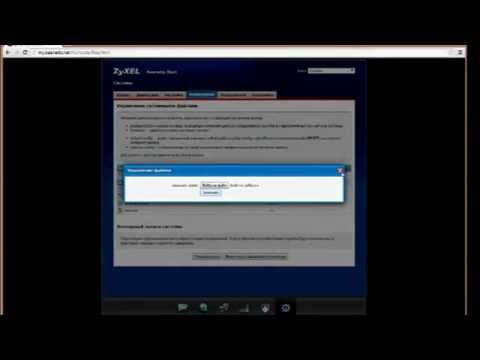




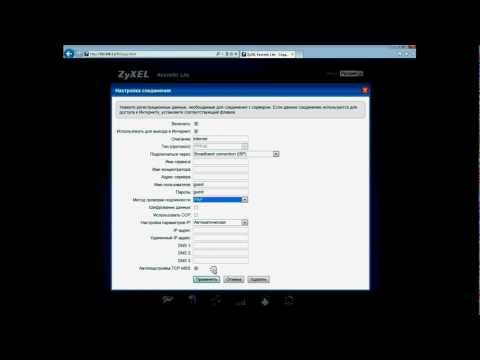



ZyXEL est un fabricant taïwanaiséquipement pour l'accès à Internet. Le routeur de cette société est populaire auprès des utilisateurs russes, car l'appareil a fait ses preuves en tant que produit de qualité et fiable. Aujourd'hui nous allons parler comment connecter et configurer le routeur.
Connexion et configuration du routeur Zyxel
Connexion de l'appareil
- Déballez le contenu de la boîte et vérifiez l'équipement: routeur, antenne, adaptateur d'alimentation (adaptateur), câble réseau, disque d'installation et manuel de l'utilisateur.
- Ensuite, connectez l'ordinateur ou l'ordinateur portable avecRouteur: Connectez le câble réseau à l'un des connecteurs LAN de l'appareil et connectez l'autre extrémité du câble au connecteur de l'ordinateur sur le panneau arrière (PC) ou sur le côté (ordinateur portable).
- Débranchez le câble Internet de l'ordinateur et connectez-le au routeur via le connecteur WAN (certains modèles peuvent être appelés INTERNET).
- Ensuite, vous devez connecter l'alimentation au routeur et brancher l'appareil dans une prise.
- Ensuite, allez dans le menu "Démarrer" de votre ordinateur, sélectionnez "Panneau de configuration" et cliquez sur "Connexions réseau" avec le bouton droit de la souris.
- Allez dans "Propriétés" et dans la fenêtre qui s'ouvre, sélectionnez l'élément "Internet Protocol TCP / IP".
- Puis cliquez sur le bouton "Propriétés" situé dans la même fenêtre.
- Cochez les cases dans les cases appropriées pour obtenir automatiquement les adresses IP et DNS.
- Cliquez sur le bouton "OK".
- Ensuite, vous devez connecter l'antenne à la prise du routeur prévue à cet effet.
Configurez votre appareil
- Ouvrez la barre d'adresse du navigateur et tapez 192.168.0.1 ou 192.168.1.1 (en fonction du modèle de périphérique).
- Dans la nouvelle fenêtre, spécifiez le nom d'utilisateur - admin, le mot de passe est 1234.
Configurer Internet
- Appelez l'opérateur de votre fournisseur et demandez l'enregistrement du routeur. De plus, vous devez spécifier l'adresse MAC, le nom d'utilisateur et le mot de passe, ainsi que d'autres paramètres si nécessaire.
- Dans le menu du routeur, sélectionnez l'onglet "Internet".
- Sélectionnez ensuite le type de connexion dans le menu.
- Cochez la case pour configurer l'adresse DNS.
- Si nécessaire, notez l'adresse MAC.
- Cliquez sur le bouton "Enregistrer".
- Ensuite, vous devez entrer l'adresse IP.
- Entrez ensuite le nom d'utilisateur et le mot de passe que vous avez appris de votre opérateur.
- Cliquez sur le bouton "Enregistrer".
Configurer le Wi-Fi
- Dans le menu du routeur, sélectionnez l'onglet Réseau Wi-Fi.
- Cochez la case pour activer le point d'accès (AP).
- Définissez le nom du réseau sur Latin (si vous le souhaitez). Le masquage de réseau n'est pas recommandé, car il peut y avoir des problèmes lors de l'identification des paramètres.
- Dans "Canal", vous devez sélectionner la connexion automatique.
- Cochez la case pour activer le mode Wi-Fi.
- Cliquez sur le bouton "Enregistrer".
Configuration du port IPTV
Pour voir IP-TV, vous devez configurer le port requis.
- Dans le menu du routeur, sélectionnez l'onglet Réseau domestique.
- Allez à la section "IPTV".
- Dans le "Port TV", sélectionnez le connecteur LAN.
- Sélectionnez ensuite le connecteur requis pour le récepteur IPTV (si disponible).
- Cliquez sur le bouton "Enregistrer".
Changer mot de passe
Pour la sécurité de l'utilisation du routeur, il est recommandé de changer le mot de passe à personnel. Pour ce faire, vous devez effectuer les opérations suivantes:
- Dans le menu du routeur, sélectionnez l'onglet "Système".
- Dans l'élément "Nouveau mot de passe", entrez un mot de passe composé de lettres et de chiffres latins.
- Entrez à nouveau la combinaison pour confirmer le changement de mot de passe.
- Cliquez sur le bouton "Enregistrer".
- Le nom d'utilisateur reste inchangé - admin. Le nouveau mot de passe doit être mémorisé ou écrit, car il sera nécessaire lors de la saisie de l'interface.
Vérification des paramètres
Afin de vérifier vos paramètres, vous devez aller à la page principale de l'interface du routeur et cliquer sur le bouton "Moniteur".
Dans la fenêtre qui apparaît, vous pourrez voir tous les paramètres précédemment définis.
Consultez notre section Configuration et connexion à Internet, où vous trouverez des informations utiles sur l'installation et la connexion de périphériques techniques au réseau mondial.